วิธีตั้งค่าแคช WP ที่เร็วที่สุด (คู่มือสำหรับผู้เริ่มต้น)
เผยแพร่แล้ว: 2023-07-08คุณต้องการ ตั้งค่าปลั๊กอิน WP Fastest Cache บนเว็บไซต์ของคุณ หรือไม่? การกำหนดค่าปลั๊กอินอย่างถูกต้องจะช่วยให้คุณปรับปรุงความเร็วของเว็บไซต์ได้ เราได้รับความคุ้มครองแล้วหากคุณกำลังมองหาคำแนะนำทีละขั้นตอนในการกำหนดค่า WP Fastest Cache บทความนี้จะแสดงวิธีการทำงานให้เสร็จโดยไม่ยุ่งยาก
แต่ก่อนที่เราจะก้าวไปข้างหน้า เรามาดูกันว่าทำไมและเมื่อใดที่เราจำเป็นต้องใช้ปลั๊กอินแคชของ WordPress
ทำไมและเมื่อใดที่คุณต้องการปลั๊กอินแคช
การใช้ปลั๊กอินแคชบนเว็บไซต์ของคุณจะช่วยเพิ่มประสิทธิภาพโดยรวมได้อย่างมาก ตามค่าเริ่มต้น เมื่อมีคนเข้ามาที่บล็อกโพสต์ของคุณ เว็บเซิร์ฟเวอร์จะดึงเนื้อหาจากฐานข้อมูล MySQL ทุกครั้ง เมื่อคุณมีผู้เยี่ยมชมน้อย ก็จะไม่มีปัญหาใดๆ กับประสิทธิภาพการทำงาน
แต่เมื่อคุณเริ่มมีผู้เยี่ยมชมเว็บไซต์มากขึ้น การเรียกเนื้อหาฐานข้อมูล MySQL ทุกครั้งอาจทำให้เกิดปัญหาด้านประสิทธิภาพ ดังที่คุณทราบ ความเร็วและประสิทธิภาพของเว็บไซต์มีความสำคัญอย่างยิ่งต่อการจัดอันดับและประสบการณ์ของผู้ใช้
นี่คือที่มาของปลั๊กอินแคช
ปลั๊กอินจะสร้างสำเนาแคชของเว็บไซต์ของคุณ และเมื่อมีคนร้องขอหน้าหรือโพสต์ ปลั๊กอินจะให้บริการเนื้อหาจากสำเนาที่เก็บไว้ ด้วยวิธีนี้ คุณสามารถลดการร้องขอไปยังฐานข้อมูล MySQL ดังนั้น คุณสามารถปรับปรุงความเร็วและประสิทธิภาพของเว็บไซต์ได้
บล็อกส่วนบุคคล เว็บไซต์ธุรกิจ และร้านค้าอีคอมเมิร์ซสามารถใช้ปลั๊กอินแคชได้
ตอนนี้คุณรู้แล้วว่าปลั๊กอินแคชคืออะไรและเหตุใดคุณจึงต้องใช้ ส่วนถัดไปจะอธิบายสิ่งที่ต้องค้นหาในปลั๊กอินแคช
สิ่งที่ต้องมองหาในปลั๊กอินแคช
เมื่อคุณกำลังมองหาปลั๊กอินแคชของ WordPress ลองดูตัวเลือกเหล่านี้:
- ใช้งานง่าย: ปลั๊กอินแคชพร้อมวิธีการกำหนดค่าแบบง่ายจะเหมาะสม ช่วยให้ผู้ใช้สามารถปรับแต่งปลั๊กอินได้โดยไม่ต้องยุ่งยาก
- วิธีการเพิ่มประสิทธิภาพ: นี่คือสิ่งสำคัญที่คุณควรตรวจสอบ วิธีการเพิ่มประสิทธิภาพช่วยให้คุณเพิ่มความเร็วเว็บไซต์ ดังนั้น โปรดไปที่หน้าคุณลักษณะของปลั๊กอินแคชเพื่อทำความเข้าใจเพิ่มเติมเกี่ยวกับวิธีการเพิ่มประสิทธิภาพที่มีอยู่
- การผสานรวม: การเชื่อมต่อปลั๊กอินแคชกับผู้ให้บริการ CDN หรือ Analytics สามารถช่วยเพิ่มประสิทธิภาพเว็บไซต์ของคุณต่อไปได้ ดังนั้น การตรวจสอบตัวเลือกการรวมที่มีอยู่ในปลั๊กอินจึงเป็นสิ่งจำเป็น
- การอัปเดต: ปลั๊กอินที่เลือกจำเป็นต้องได้รับการอัปเดตจากนักพัฒนาด้วยวิธีเพิ่มประสิทธิภาพล่าสุด ดังนั้นจึงจำเป็นต้องพิจารณาความถี่ของปลั๊กอินที่ได้รับการอัปเดต
- ความเข้ากันได้: หากคุณเปิดร้านค้าออนไลน์ด้วยปลั๊กอินอย่าง WooCommerce หรือ Easy Digital Downloads คุณต้องแน่ใจว่าปลั๊กอินแคชที่เลือกเข้ากันได้กับการกำหนดค่า WordPress ของคุณ
ตอนนี้คุณรู้วิธีเลือกปลั๊กอินแคชที่ดีที่สุดสำหรับเว็บไซต์ของคุณแล้ว ต่อไป มาดูการแนะนำอย่างรวดเร็วเกี่ยวกับ WP Fastest Cache
WP แคชที่เร็วที่สุด: บทนำ
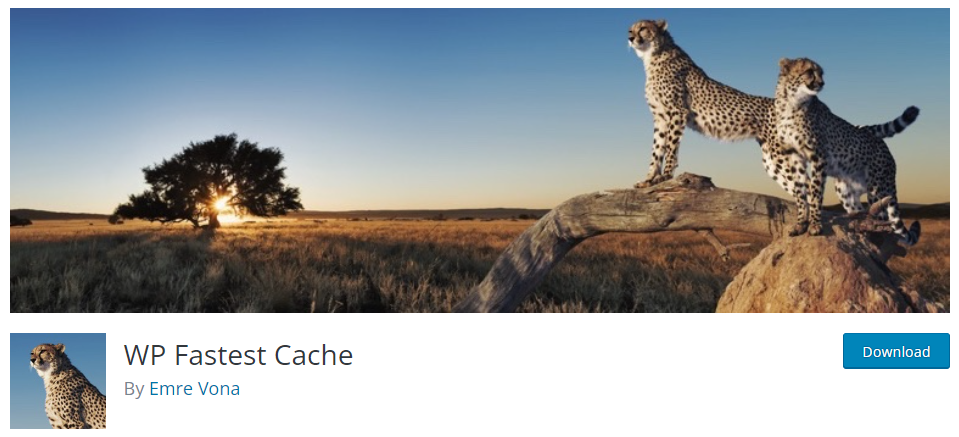
WP Fastest Cache เป็นหนึ่งในปลั๊กอินเพิ่มประสิทธิภาพความเร็ว WordPress ที่ได้รับความนิยม เป็นปลั๊กอินฟรีเมียม สามารถดาวน์โหลดเวอร์ชันฟรีได้จากที่เก็บปลั๊กอิน WordPress อย่างที่คุณเห็นในภาพหน้าจอ มีเว็บไซต์มากกว่า 1 ล้านแห่งที่ใช้ปลั๊กอินนี้
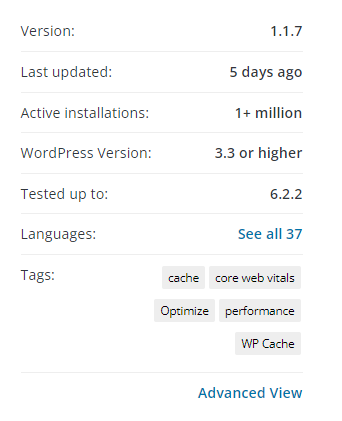
นอกจากนี้ยังมีการจัดอันดับ 5 ดาวมากกว่า 3,700 รายการ
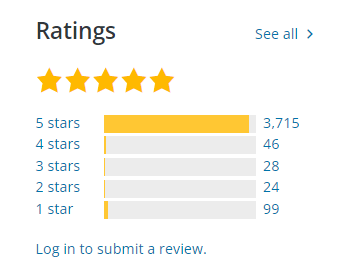
มันบอกว่า WP Fastest Cache เป็นปลั๊กอินที่ดีสำหรับการปรับความเร็วของเว็บไซต์ให้เหมาะสม ปลั๊กอินเวอร์ชันฟรีมาพร้อมกับการปรับแต่งพื้นฐานทุกอย่าง ลงทุนในปลั๊กอินเวอร์ชันพรีเมียมหากคุณต้องการดำเนินการเพิ่มเติม
ปลั๊กอินเวอร์ชันพรีเมียมจะเสียค่าใช้จ่าย $49 (ค่าธรรมเนียมครั้งเดียว) สำหรับใบอนุญาตโดเมนเดียว เป็นการลงทุนที่ดีหากคุณต้องการเพิ่มประสิทธิภาพเว็บไซต์ของคุณเพื่อความเร็ว
คุณสมบัติยอดนิยมบางประการของปลั๊กอิน WP Fastest Cache คือ:
- การแคชเดสก์ท็อป
- แคชมือถือ
- การแคชวิดเจ็ต
- ลดขนาด
- การเพิ่มประสิทธิภาพภาพ
- การบีบอัด GZIP
- การเพิ่มประสิทธิภาพฐานข้อมูล
และอื่น ๆ
ตอนนี้คุณรู้แล้วว่า WP Fastest Cache คืออะไร ต่อไปมาดูวิธีตั้งค่า WP Fastest Cache ให้ถูกต้องกัน
วิธีตั้งค่าแคช WP ที่เร็วที่สุด
สิ่งแรกที่คุณต้องทำคือติดตั้งและเปิดใช้งาน WP Fastest Cache บนเว็บไซต์ของคุณ ในกรณีนี้ เราจะใช้ปลั๊กอินเวอร์ชันฟรี เนื่องจากปลั๊กอินเวอร์ชันฟรีมีอยู่ในที่เก็บปลั๊กอิน WordPress คุณจึงสามารถติดตั้งได้โดยตรงจากแดชบอร์ด
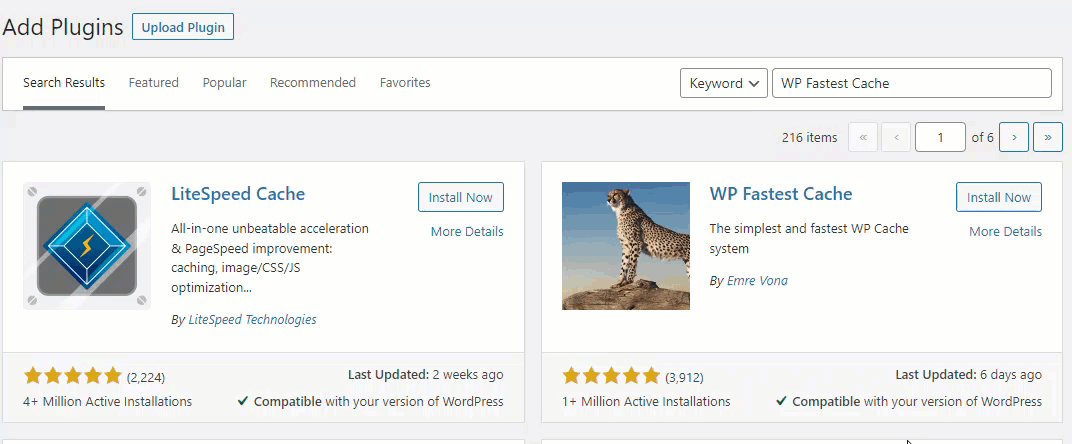
ในทางกลับกัน หากคุณซื้อปลั๊กอินเวอร์ชันพรีเมียม คุณต้องดาวน์โหลดจากเว็บไซต์ทางการและติดตั้งด้วยตนเอง
หลังจากเปิดใช้งานแล้ว คุณจะเห็นการตั้งค่าของปลั๊กอินทางด้านซ้ายของพื้นที่ผู้ดูแลระบบ WordPress
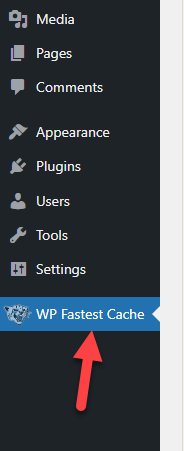
ปลั๊กอินมาพร้อมกับแผงควบคุมที่เข้าใจง่าย
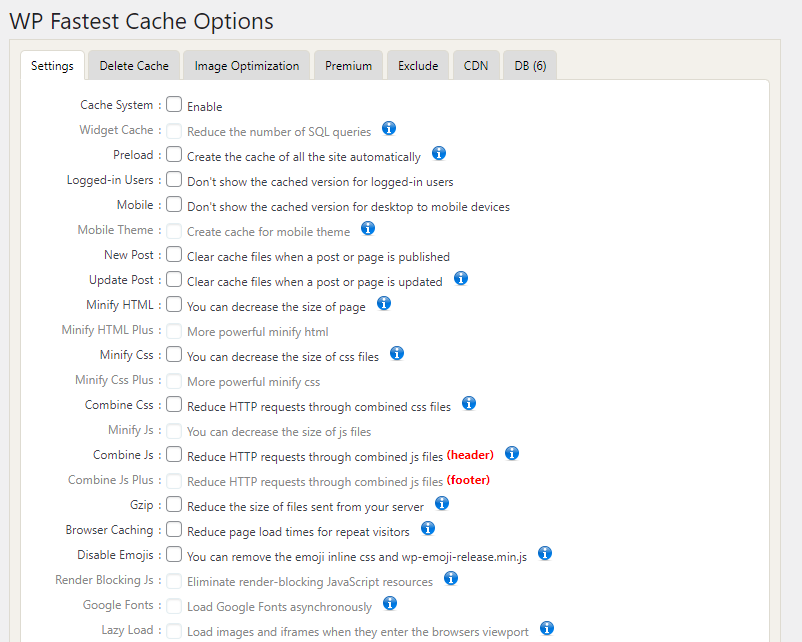
พวกเขาได้แบ่งหมวดหมู่ออกเป็น
- การตั้งค่า
- ลบแคช
- การเพิ่มประสิทธิภาพภาพ
- ไม่รวม
- ซีดีเอ็น
- ฐานข้อมูล
มาดูแต่ละส่วนและทำความเข้าใจว่าการกำหนดค่าใดจะช่วยเราปรับปรุงความเร็วของเว็บไซต์
1) การตั้งค่าแคช WP ที่เร็วที่สุด
นี่คือหน้าการกำหนดค่าหลัก ตัวเลือกที่มีอยู่ในหน้าคือ:
1.1) ตัวเลือกสากล
ระบบแคช: เปิดใช้งานระบบแคช เพื่อตั้งค่า WP Fastest Cache เป็นปลั๊กอินแคชของคุณ
การแคชวิดเจ็ต (พรีเมียม): คุณสามารถลดจำนวนการสืบค้น SQL ได้ด้วย การเปิดใช้งานตัวเลือกนี้
โหลดล่วงหน้า: คุณสามารถสร้างเวอร์ชันเว็บไซต์แคชได้โดยอัตโนมัติโดย อนุญาตให้ใช้ตัวเลือกโหลดล่วงหน้า
ผู้ใช้ที่เข้าสู่ระบบ: อย่าแสดงเวอร์ชันที่แคชไว้แก่ผู้ใช้ที่เข้าสู่ระบบ คุณควร เปิดใช้งานตัวเลือกนี้
โพสต์ใหม่: ล้างแคชเมื่อมีการเผยแพร่โพสต์ใหม่ คุณ ไม่จำเป็นต้องเปิดใช้งานตัวเลือกนี้ หากคุณเผยแพร่บทความสองสามบทความต่อสัปดาห์ มิฉะนั้น หากคุณเผยแพร่หลายบทความต่อวัน ให้เปิดใช้งานสิ่งนี้
อัปเดตโพสต์: คุณยังสามารถล้างแคชหลังจากอัปเดตโพสต์ได้อีกด้วย หากคุณใช้งานเว็บไซต์ข่าว ให้เปิดใช้งานตัวเลือกนี้ อย่างอื่น ไม่บังคับ
1.2) การเพิ่มประสิทธิภาพมือถือ
มือถือ: คุณไม่จำเป็นต้องแสดงเวอร์ชันเว็บไซต์แคชของเดสก์ท็อปแก่ผู้เยี่ยมชมมือถือ เปิดใช้งาน
ธีมมือถือ (พรีเมียม): สร้างแคชสำหรับผู้ใช้มือถือ เปิดใช้งานตัวเลือกนี้ หากคุณสมัคร WP Fastest Cache แบบพรีเมียม
1.3) การเพิ่มประสิทธิภาพไฟล์คงที่
ย่อขนาด HTML: ย่อขนาดไฟล์ HTML ทุกไฟล์ เปิดใช้งานตัวเลือกนี้
ลดขนาด CSS: ลดขนาดไฟล์ CSS ด้วย มันจะช่วยให้คุณเร่งความเร็วเว็บไซต์ เปิดใช้งาน
รวม CSS: การรวม CSS จะลบพื้นที่สีขาวพิเศษที่มีอยู่ในไฟล์ บางครั้งอาจทำให้เว็บไซต์ของคุณเสียหายได้ เปิดใช้งานตัวเลือกนี้ เฉพาะเมื่อเว็บไซต์ของคุณทำงานได้อย่างถูกต้องหลังจากรวมเข้าด้วยกัน
รวม JS: คุณยังสามารถรวม JS เพื่อปรับปรุงความเร็ว เราจะ ไม่แนะนำให้เปิดใช้งาน อาจทำให้เกิดความขัดแย้งในเว็บไซต์ของคุณ
ลดขนาด JS: ขอแนะนำให้ เปิดใช้งานตัวเลือกนี้
1.4) การเพิ่มประสิทธิภาพพิเศษ
GZIP: การบีบอัดไฟล์ GZIP จะลดขนาดไฟล์ที่ส่งจากเว็บเซิร์ฟเวอร์ของคุณ เป็น ตัวเลือกที่ดีในการเปิดใช้งาน
การแคชเบราว์เซอร์: ลดเวลาในการโหลดอายุสำหรับผู้เยี่ยมชมซ้ำ คุณต้อง เปิดใช้งานสิ่งนี้
ปิดใช้งานอิโมจิ (พรีเมียม): การปิดใช้งานอิโมจิจะช่วยให้คุณปรับความเร็วให้เหมาะสม เปิดใช้ตัวเลือกนี้ หากคุณไม่ได้ใช้อิโมจิในเนื้อหาของโพสต์
Render Blocking JS (Premium): การกำจัดไฟล์ JS ที่ปิดกั้นการแสดงผลเป็นวิธีปฏิบัติที่ยอดเยี่ยม เปิดใช้งานตัวเลือกนี้
Google Fonts (พรีเมียม): คุณสามารถ เปิดใช้งานตัวเลือกนี้ เพื่อโหลด Google Fonts แบบอะซิงโครนัส
Lazy Load (พรีเมียม): Lazy Loading เป็นเทคโนโลยีที่ปรับการแสดงรูปภาพและ iframe ให้เหมาะสม สื่อจะโหลดเมื่อเข้าสู่วิวพอร์ตของเบราว์เซอร์เท่านั้น หากคุณใช้ WP Fastest Cache รุ่นพรีเมียม ให้เปิดใช้งานตัวเลือกนี้
ต่อไป ย้ายไปที่การตั้งค่าการลบแคช
2) ลบการตั้งค่าแคช
จากหน้านี้ คุณสามารถตัดสินใจได้ว่าไฟล์แคชใดที่จะต้องถูกลบออกจากเว็บไซต์
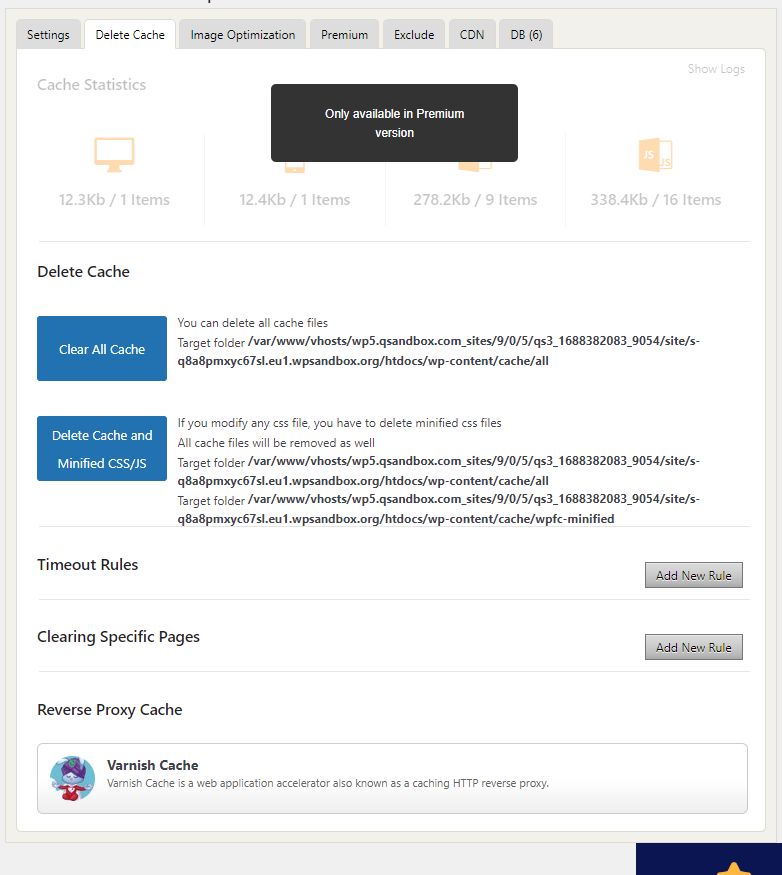
คุณสามารถลบ
- แคชทั้งหมด
- แคชด้วย CSS และ JS ที่ย่อขนาด
คุณสามารถล้างแคชด้วยตนเองได้จากหน้านี้ การล้างแคชของคุณเป็นสิ่งจำเป็นหลังจากทำการเปลี่ยนแปลงที่สำคัญกับการออกแบบหรือเนื้อหาของเว็บไซต์ของคุณ นอกเหนือจากการล้างแคชด้วยตนเองแล้ว คุณยังสามารถทำให้กระบวนการเป็นแบบอัตโนมัติได้อีกด้วย ใช้กฎการหมดเวลาเพื่อล้างแคชหลังจากช่วงเวลาหนึ่งๆ
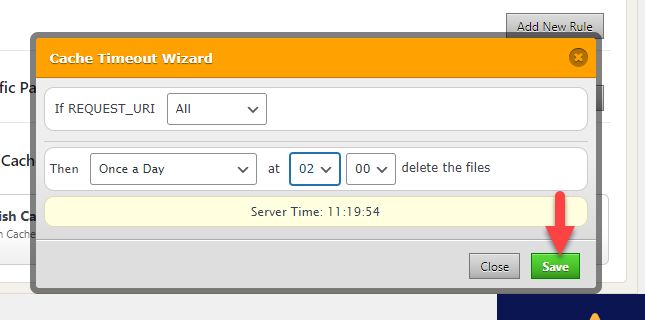
สมมติว่าคุณกำลังใช้งานเว็บไซต์ที่กำลังเผยแพร่เนื้อหาอยู่ การตั้งกฎวันละครั้งเป็นสิ่งที่ดี มิฉะนั้น คุณสามารถเพิ่มช่วงเวลาได้
ส่วนถัดไปจะอธิบายถึงตัวเลือกการปรับแต่งภาพที่พร้อมใช้งานใน WP Fastest Cache
3) ตัวเลือกการปรับแต่งรูปภาพ
การเพิ่มประสิทธิภาพรูปภาพเป็นคุณสมบัติระดับพรีเมียมของ WP Fastest Cache ความเร็วจะได้รับผลกระทบเมื่อคุณเพิ่มรูปภาพมากเกินไปในบล็อกโพสต์ของคุณ แต่ด้วยวิธีการเพิ่มประสิทธิภาพภาพที่ถูกต้อง คุณสามารถแก้ปัญหานี้ได้

คุณสามารถปรับรูปภาพที่มีอยู่ให้เหมาะสมด้วยคุณสมบัติการปรับแต่งรูปภาพของ WP Fastest Cache
4) ยกเว้น
คุณสามารถยกเว้นบางหน้า ตัวแทนผู้ใช้ คุกกี้ CSS และ JS จากการแคช ส่วนแยกคือตำแหน่งที่เหมาะสมที่คุณสามารถกำหนดค่าสำหรับงานเหล่านี้ได้
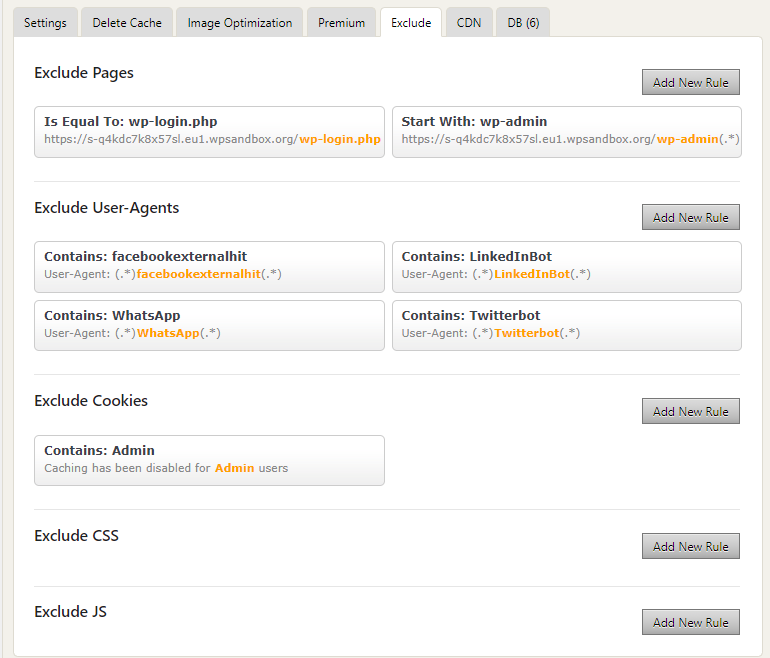
ตามค่าเริ่มต้น หน้าล็อกอินและหน้าผู้ดูแลระบบของ WordPress จะถูกแยกออกจากการแคช หากเปิดร้านค้าออนไลน์ คุณควรยกเว้นหน้ารถเข็นและหน้าชำระเงินจากการแคช หากต้องการยกเว้นหน้าจากการแคช ให้คลิกปุ่ม เพิ่มกฎใหม่
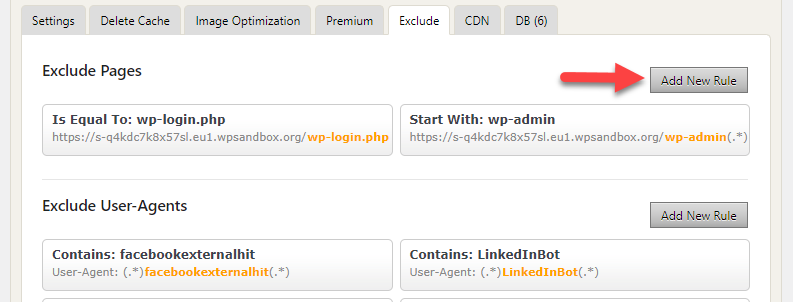
ในทำนองเดียวกัน คุณสามารถยกเว้นได้เช่นกัน
- ตัวแทนผู้ใช้
- คุ้กกี้
- ซีเอสเอส
- จส
จากการแคช เป็นวิธีที่ดีในการปรับปรุงความเร็วของเว็บไซต์ ส่วนถัดไปจะแสดงตัวเลือกการกำหนดค่า CDN ที่มีอยู่ใน WP Fastest Cache
5) ตัวเลือก CDN
CDN ย่อมาจาก Content Delivery Network การใช้ CDN จะช่วยให้คุณปลอดภัยและทำให้เว็บไซต์เร็วขึ้น เนื่องจากผู้ให้บริการ CDN มาพร้อมกับศูนย์ข้อมูลจำนวนมากขึ้นทั่วโลก ผู้เยี่ยมชมเว็บไซต์จะได้รับเนื้อหาของไซต์ทันที
WP Fastest Cache มาพร้อมกับส่วน CDN เฉพาะ
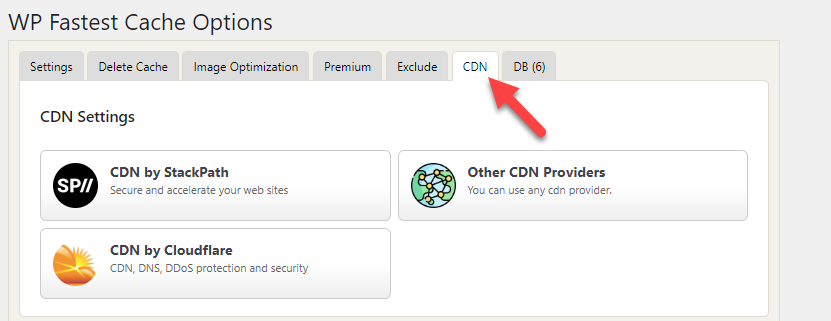
แพลตฟอร์มรองรับการรวมโดยตรงกับผู้ให้บริการ CDN เช่น
- สแต็กพาธ
- คลาวด์แฟลร์
หากคุณใช้ผู้ให้บริการ CDN เหล่านั้น คุณสามารถเชื่อมต่อ WP Fastest Cache กับบัญชีของคุณและเริ่มเร่งความเร็วเว็บไซต์ได้ ในทางกลับกัน หากคุณใช้ผู้ให้บริการ CDN บุคคลที่สาม ให้ใช้ตัวเลือกที่สามที่มีอยู่

ตอนนี้ป้อน URL ของ CDN และ URL ต้นทาง
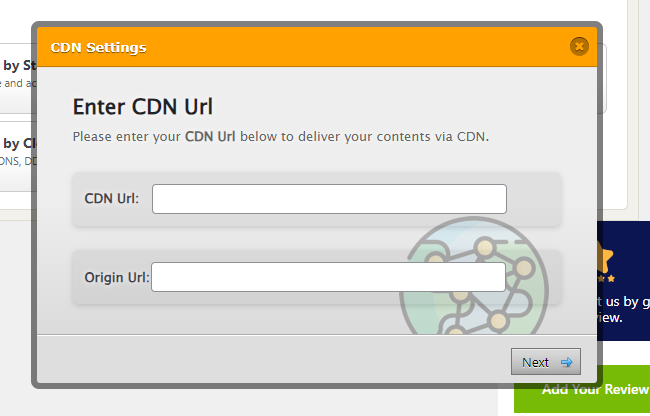
หลังจากป้อน URL แล้ว คุณสามารถดำเนินการรวม CDN ให้เสร็จสมบูรณ์ได้
หากคุณเชื่อมต่อ CDN ของคุณกับเว็บไซต์แล้ว ให้ไปที่ส่วนถัดไป ซึ่งคุณสามารถล้างฐานข้อมูลของเว็บไซต์ได้โดยตรงผ่าน WP Fastest Cache
6) การเพิ่มประสิทธิภาพฐานข้อมูล
การมีฐานข้อมูล MySQL ขนาดใหญ่นั้นเป็นไปไม่ได้ เนื่องจากเว็บไซต์พึ่งพาฐานข้อมูลอย่างสมบูรณ์สำหรับข้อมูล เราจำเป็นต้องตรวจสอบให้แน่ใจว่าฐานข้อมูลนั้นสะอาดและเหมาะสมที่สุด
ด้วยเครื่องมือเพิ่มประสิทธิภาพฐานข้อมูลของ WP Fastest Cache คุณสามารถทำความสะอาดฐานข้อมูลได้ นี่เป็นคุณสมบัติพิเศษและไม่มีให้ใช้งานในปลั๊กอินเวอร์ชันฟรี
ด้วยคุณลักษณะการเพิ่มประสิทธิภาพ DB คุณสามารถทำได้
- ลบเนื้อหาในถังขยะ
- แก้ไขโพสต์ที่สะอาด
- กำจัดแทร็กแบ็ค
- กำจัด pingbacks
- ล้างข้อมูลชั่วคราว
เมื่อคุณจัดการบล็อกที่มีผู้เขียนหลายคน ฐานข้อมูลจะต้องได้รับการปรับอย่างเหมาะสม เมื่อผู้เขียนทำงานหลายโพสต์ พวกเขาจะบันทึกการแก้ไขในฐานข้อมูลในปริมาณที่เหมาะสม ดังนั้น การเพิ่มประสิทธิภาพฐานข้อมูลจึงไม่ใช่ทางเลือกอีกต่อไป
ลองอ่านบทความนี้ หากคุณกำลังมองหาคำแนะนำเฉพาะเกี่ยวกับการเพิ่มประสิทธิภาพฐานข้อมูล MySQL เราได้เพิ่มวิธีการและเครื่องมือหลายอย่างที่คุณสามารถใช้เพื่อล้างฐานข้อมูล WordPress ของคุณ
แค่นั้นแหละ!
นี่คือวิธีตั้งค่า WP Fastest Cache บนเว็บไซต์ WordPress ของคุณ คุณสามารถปรับแต่งตัวเลือกให้ตรงกับความชอบของคุณได้เสมอ
วิธีตรวจสอบความเร็วของเว็บไซต์
มีเครื่องมือสองสามอย่างในการตรวจสอบความเร็วของเว็บไซต์ ในกรณีของเรา เราขอแนะนำให้ใช้สิ่งต่อไปนี้:
- ข้อมูลเชิงลึกของ Google Page Speed
- ปิงดอม
- จีทีเมตริกซ์
ที่นี่ เราจะแสดงวิธีใช้ GTmetrix เพื่อทดสอบความเร็วของเว็บไซต์
ก่อนอื่นให้ไปที่ GTmetrix คุณจะต้องป้อนชื่อโดเมนของเว็บไซต์และคลิก ทดสอบไซต์ของคุณ
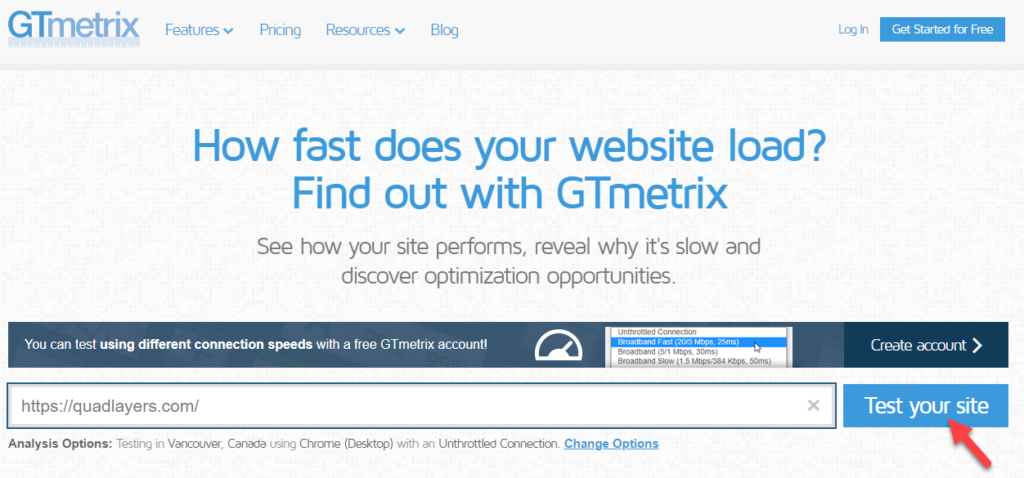
แพลตฟอร์มจะใช้เวลาสองสามวินาทีในการวิเคราะห์เว็บไซต์ และเมื่อเสร็จแล้ว คุณจะเห็นรายงานความเร็วหน้าเว็บในหน้าจอถัดไป
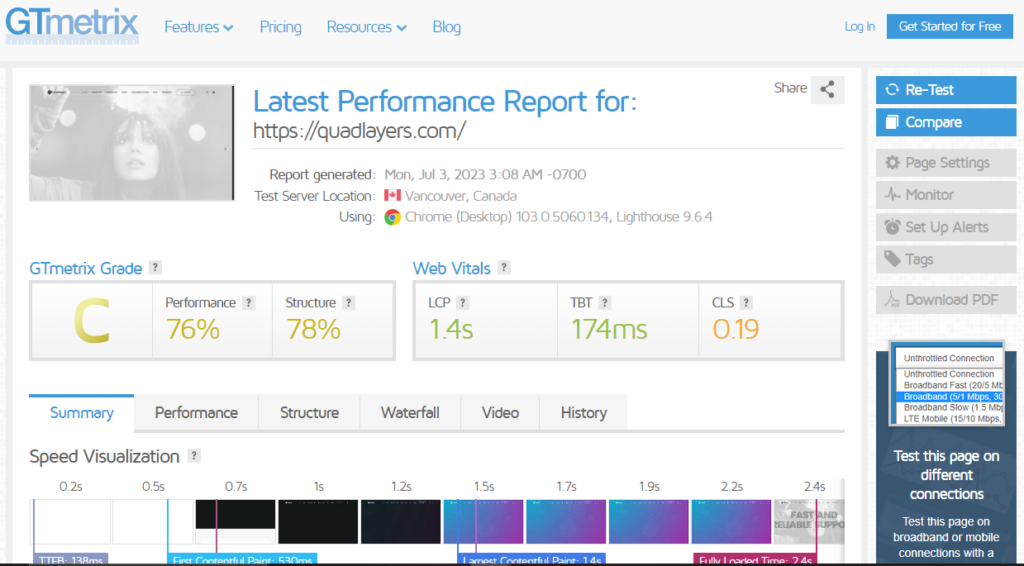
นอกจากรายงานความเร็วแล้ว เครื่องมือนี้ยังแสดงผลที่สำคัญของเว็บ เช่น
- ลป
- ทีบีที
- ซีแอลเอส
คุณยังสามารถใช้เครื่องมือ Page Speed Insights ของ Google เพื่อการวิเคราะห์โดยละเอียด ผลลัพธ์ก็จะใกล้เคียงกัน ด้วยวิธีนี้ คุณสามารถตรวจสอบความเร็วของเว็บไซต์ได้ เราขอแนะนำให้ตรวจสอบความเร็วของเว็บไซต์ก่อนกำหนดค่าปลั๊กอินแคช และตรวจสอบอีกครั้งหลังจากกำหนดค่าอย่างถูกต้องแล้ว
โบนัส: ปลั๊กอินแคช WordPress ที่ดีที่สุด
คุณสามารถค้นหาปลั๊กอินแคชอื่นๆ นอกเหนือจาก WP Fastest Cache ได้ตลอดเวลา นี่คือปลั๊กอินยอดนิยมสามตัวที่คุณควรลอง:
- ดับบลิวพี ร็อคเก็ต
- ฟลายอิ้งเพรส
- ประสิทธิภาพการทำงาน
มาดูเครื่องมือแต่ละอย่างอย่างรวดเร็วและดูว่าพวกเขาเสนออะไร
1) จรวด WP
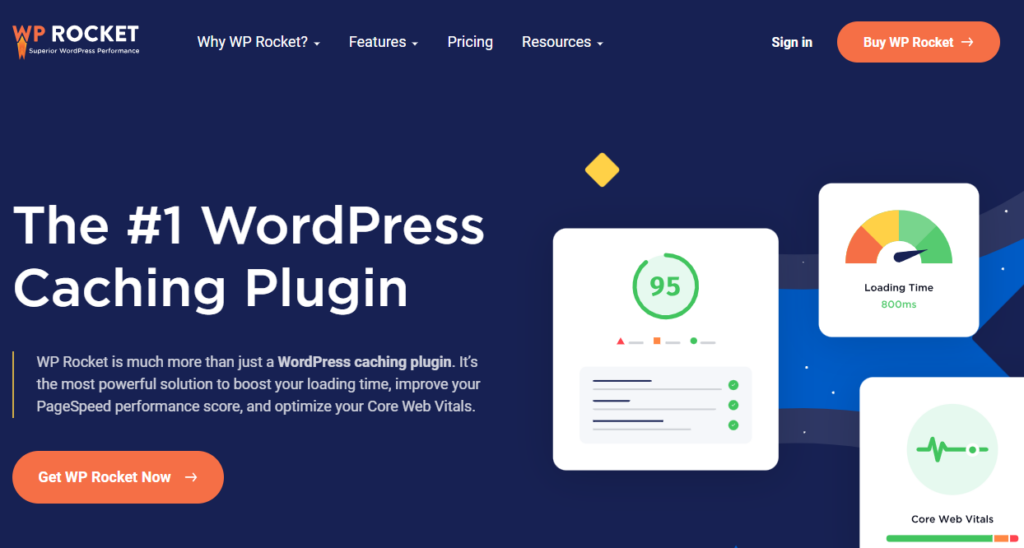
WP Rocket เป็นปลั๊กอิน WordPress ที่เราโปรดปรานเมื่อพูดถึงการแคช มันมีคุณสมบัติมากมายที่คุณสามารถใช้เพื่อเพิ่มประสิทธิภาพเว็บไซต์ของคุณ ปลั๊กอินมาพร้อมกับวิซาร์ดการกำหนดค่าอย่างง่าย สิ่งนี้ช่วยให้ทุกคนสามารถปรับแต่งปลั๊กอินได้ตามความต้องการ
นอกจากนี้แดชบอร์ดยังใช้งานง่าย การค้นหาตัวเลือกและเครื่องมือที่เหมาะสมจะเป็นหนทางที่ดี
คุณลักษณะการเพิ่มประสิทธิภาพอีคอมเมิร์ซของ WP Rocket อาจเป็นประโยชน์เพิ่มเติมสำหรับร้านค้าออนไลน์ทุกแห่ง เมื่อคุณจัดการร้านค้าออนไลน์ คุณต้องแน่ใจว่าปลั๊กอินที่คุณใช้เข้ากันได้กับแพลตฟอร์ม
มิฉะนั้น คุณจะเผชิญกับปัญหาที่ไม่พึงประสงค์หลายอย่างที่ส่งผลกระทบต่อประสบการณ์การใช้งานของผู้ใช้ ในกรณีนี้ WP Rocket เข้ากันได้กับปลั๊กอินอีคอมเมิร์ซส่วนใหญ่ เช่น WooCommerce, Easy Digital Downloads เป็นต้น
คุณยังสามารถลบหน้าบางหน้าออกจากการแคชได้อีกด้วย ต้องนำหน้าชำระเงินและชำระเงินออกจากแคช นี่เป็นคุณสมบัติที่ยอดเยี่ยม ตัวเลือกการรวมเข้ากับ CDN เป็นคุณลักษณะเด่นของ WP Rocket
หากคุณใช้ผู้ให้บริการ CDN เพื่อเพิ่มความเร็วเว็บไซต์ของคุณ การรวมเข้ากับ WP Rocket นั้นเป็นเรื่องง่าย
คุณสมบัติ
- ปรับให้เหมาะสมสำหรับอีคอมเมิร์ซ
- การแคชหน้า
- การเพิ่มประสิทธิภาพฐานข้อมูล
- น้ำหนักเบา
- ง่ายต่อการใช้
- การเพิ่มประสิทธิภาพสื่อ
ราคา
WP Rocket เป็น ปลั๊กอินระดับพรีเมียม การสมัครสมาชิกแบบพรีเมียมเริ่มต้นที่ $59 ต่อปี
2) ฟลายอิ้งเพรส
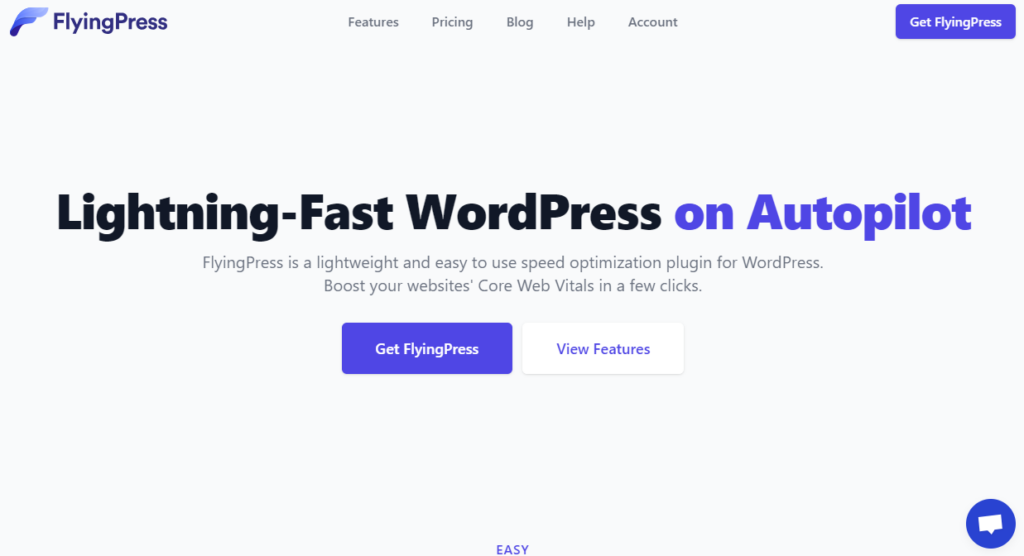
FlyingPress เป็นหนึ่งในปลั๊กอินเพิ่มประสิทธิภาพความเร็วยอดนิยมสำหรับ WordPress ด้วยปลั๊กอิน คุณสามารถสร้างเวอร์ชันแคชของเว็บไซต์ของคุณและปรับความเร็วให้เหมาะสมโดยไม่เพิ่มภาระให้กับเว็บเซิร์ฟเวอร์ของคุณมากเกินไป นอกจากนี้ เมื่อคุณเปิดใช้งานคุณลักษณะการโหลดแคชล่วงหน้า ไฟล์แคชจะได้รับการอัปเดตทุกครั้งที่คุณทำการอัปเดต
คุณยังสามารถกำจัด CSS ที่ไม่ได้ใช้ได้ด้วยการสร้างไฟล์ CSS ที่สำคัญ เพื่อเพิ่มประสิทธิภาพลิงก์ของคุณให้ดียิ่งขึ้น มีคุณสมบัติการโหลดลิงก์ล่วงหน้า เมื่อผู้เข้าชมมาถึงหน้าเพจและเริ่มวางเมาส์เหนือลิงก์ FlyingPress จะโหลดลิงก์เฉพาะล่วงหน้าโดยอัตโนมัติ วิธีนี้จะช่วยให้คุณเพิ่มความเร็วเว็บไซต์ได้โดยไม่ยุ่งยาก
การเพิ่มประสิทธิภาพแบบอักษรของ Google เป็นอีกหนึ่งคุณสมบัติที่โดดเด่นของ FlyingPress คุณสามารถลดคำขอ HTTP ที่ส่งออกจากเซิร์ฟเวอร์ได้
คุณสมบัติ
- การเพิ่มประสิทธิภาพฐานข้อมูล
- การเพิ่มประสิทธิภาพไฟล์คงที่
- การเพิ่มประสิทธิภาพแบบอักษร
- การเพิ่มประสิทธิภาพการวิเคราะห์
- ลดขนาด
- กำลังโหลดล่วงหน้า
ราคา
FlyingPress เป็น โซลูชันระดับพรีเมียม แผนเริ่มต้นที่ $60/ปี
3) เรื่องเพอร์เฟกต์
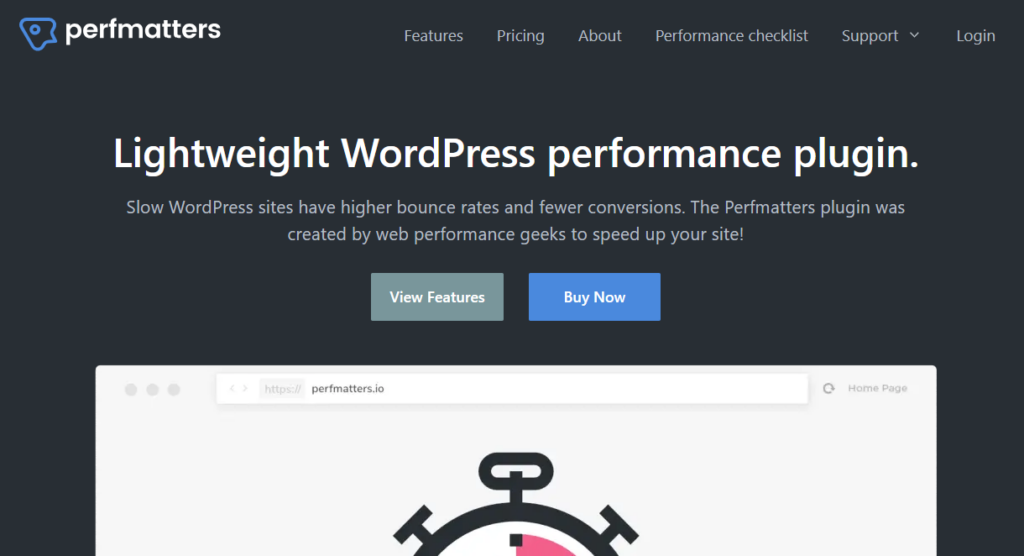
หากคุณต้องการปลั๊กอินขนาดเล็กเพื่อจัดการงานเพิ่มประสิทธิภาพความเร็ว โปรดดูที่ Perfmatters Perfmatters มาพร้อมกับวิธีการเพิ่มประสิทธิภาพหลายวิธีเพื่อช่วยให้คุณเพิ่มความเร็วเว็บไซต์ คุณสมบัติยอดนิยมของปลั๊กอินคือตัวจัดการสคริปต์ เมื่อใช้คุณสมบัตินี้ คุณสามารถตัดสินใจได้ว่าจะเปิดใช้งานสคริปต์เฉพาะที่ใด
ตัวอย่างเช่น หากคุณใช้ปลั๊กอินแบบฟอร์มการติดต่อ คุณจะต้องเรียกใช้สคริปต์ภายในหน้าการติดต่อของคุณเท่านั้น เมื่อใช้คุณลักษณะตัวจัดการ scri[pt คุณสามารถปิดการดำเนินการ JavaScrip[t จากส่วนอื่นๆ ของเว็บไซต์ได้ สิ่งนี้จะช่วยคุณเพิ่มประสิทธิภาพเว็บไซต์ของคุณเพื่อความเร็ว คุณสมบัติเด่นอีกอย่างคือการเพิ่มประสิทธิภาพฐานข้อมูล
คุณสามารถล้างการแก้ไขโพสต์ โพสต์ที่ถูกลบ ความคิดเห็นที่เป็นสแปม ฯลฯ ซึ่งจะช่วยเพิ่มประสิทธิภาพฐานข้อมูลของเว็บไซต์ของคุณเพื่อประสิทธิภาพที่ดีขึ้น ด้วยการโหลดแบบ Lazy Loading คุณสามารถเพิ่มประสิทธิภาพการแสดงภาพได้เช่นกัน
คุณสมบัติ
- น้ำหนักเบา
- ง่ายต่อการกำหนดค่า
- การเพิ่มประสิทธิภาพฐานข้อมูล
- แก้ไขการเต้นของหัวใจ WordPress
- ปิดใช้งานอิโมจิ
- ผู้จัดการสคริปต์
ราคา
Perfmatters เป็น ปลั๊กอินระดับพรีเมียม แผนพรีเมียมเริ่มต้นที่ $24.95 ต่อเดือน
บทสรุป
คุณจะสังเกตเห็นการปรับปรุงความเร็วหากคุณเริ่มใช้ปลั๊กอินแคชของ WordPress บนเว็บไซต์ของคุณ ด้วยการกำหนดค่าที่เหมาะสม คุณจะทำคะแนนได้ดียิ่งขึ้น
บทความนี้แสดงวิธีตั้งค่า WP Fastest Cache อย่างถูกต้อง เป็นหนึ่งในปลั๊กอินแคช WordPress ฟรีที่ดีที่สุดที่คุณสามารถใช้เพื่อปรับปรุงความเร็วเว็บไซต์ของคุณ ดังที่เราได้กล่าวไปแล้ว เว็บไซต์สำหรับมืออาชีพและธุรกิจจำนวนมากใช้ปลั๊กอินเดียวกันเพื่อเพิ่มความเร็ว
เราขอแนะนำให้ลองใช้และตรวจสอบผลลัพธ์ก่อนและหลัง
เราหวังว่าคุณจะสนุกกับการอ่านคู่มือเกี่ยวกับวิธีการตั้งค่า WP Fastest Cache อย่างถูกต้อง และได้เรียนรู้สิ่งใหม่ๆ หากคุณยังมีคำถาม อย่าลังเลที่จะแสดงความคิดเห็น
นี่คือบทความที่เกี่ยวข้องบางส่วนที่คุณอาจชอบ:
- วิธีกำหนดค่า WP Rocket อย่างถูกวิธี
- ปลั๊กอินเพิ่มประสิทธิภาพความเร็ว WordPress ที่ดีที่สุด – 5 อันดับแรก
- ปลั๊กอิน Lazy Load ที่ดีที่สุดสำหรับ WordPress – 6 อันดับแรก
